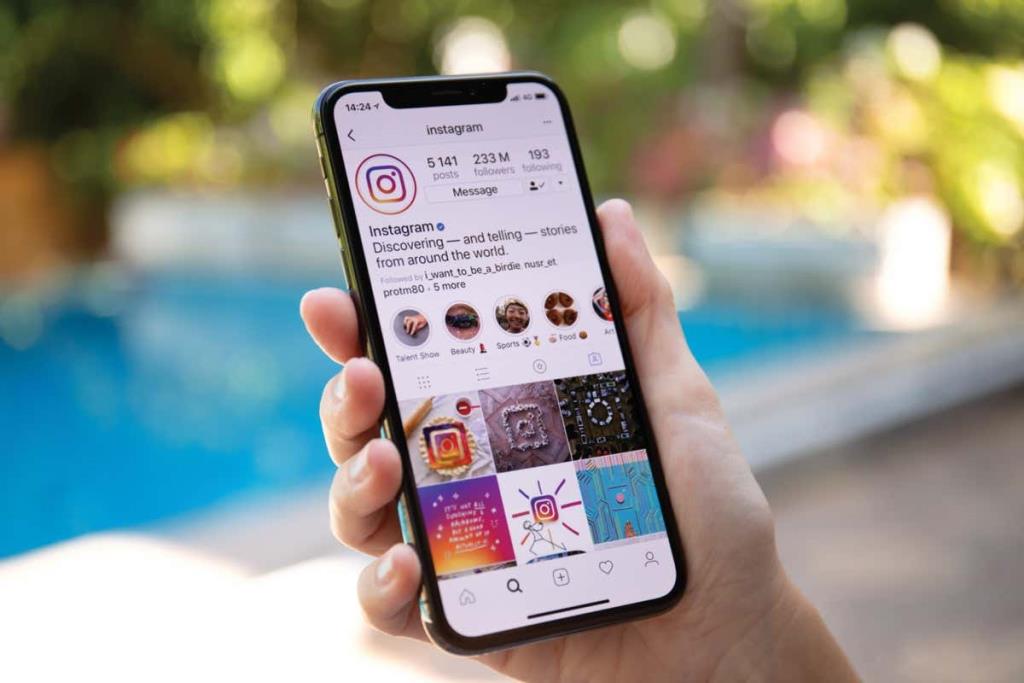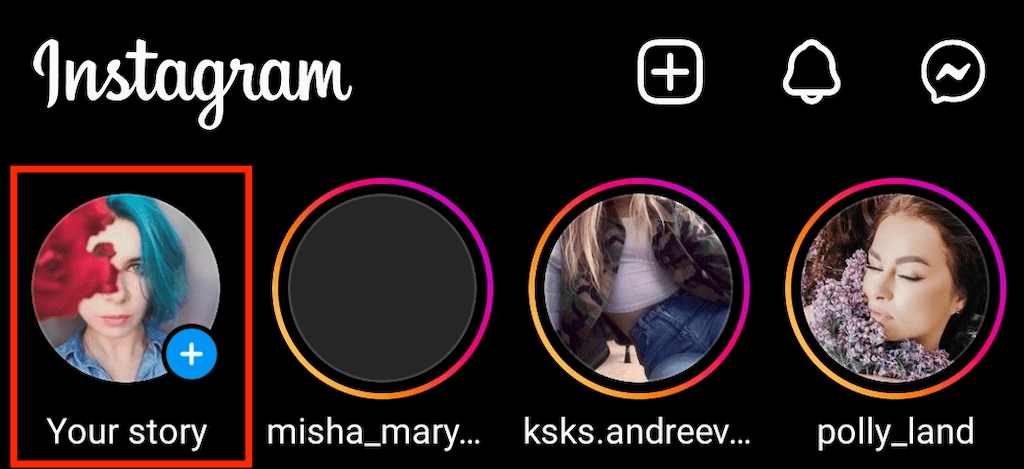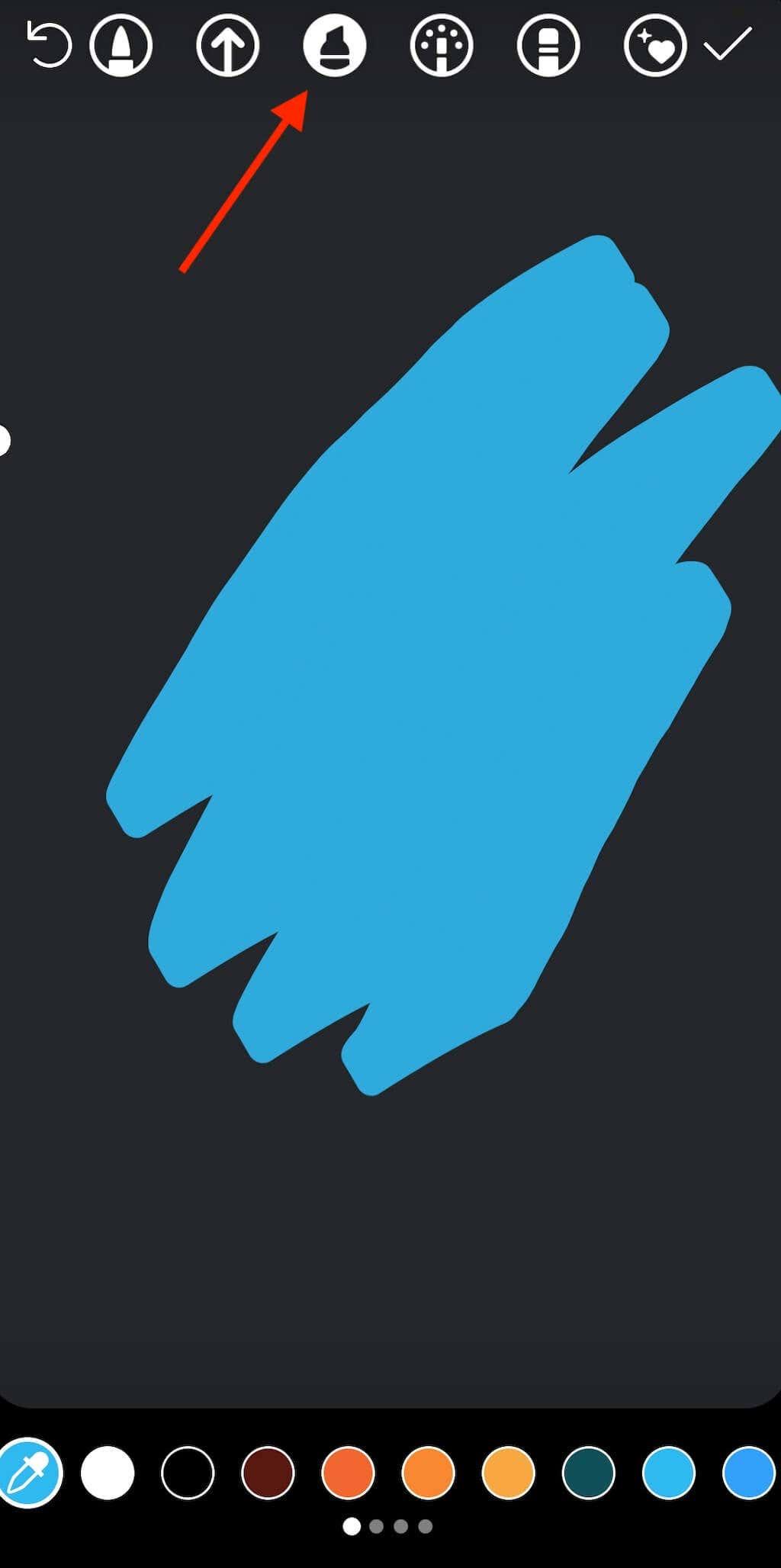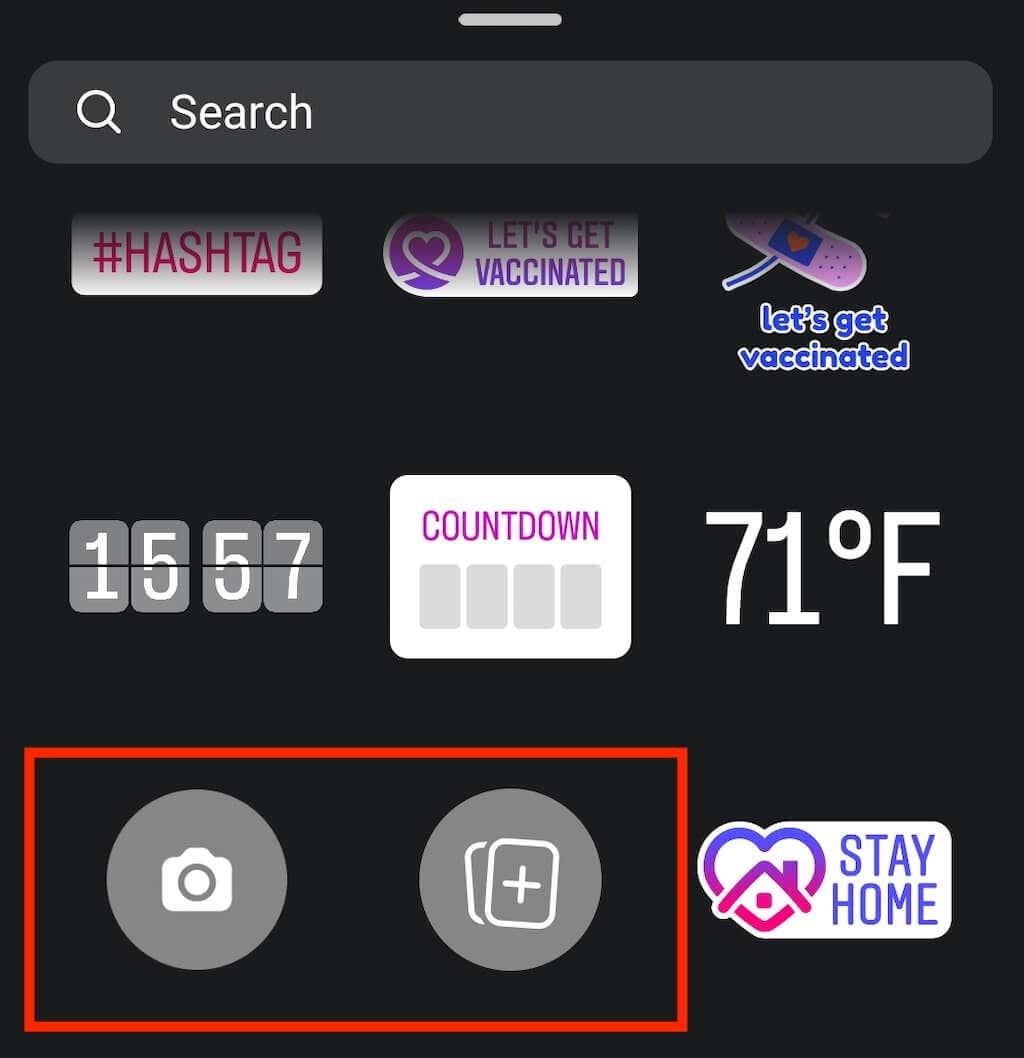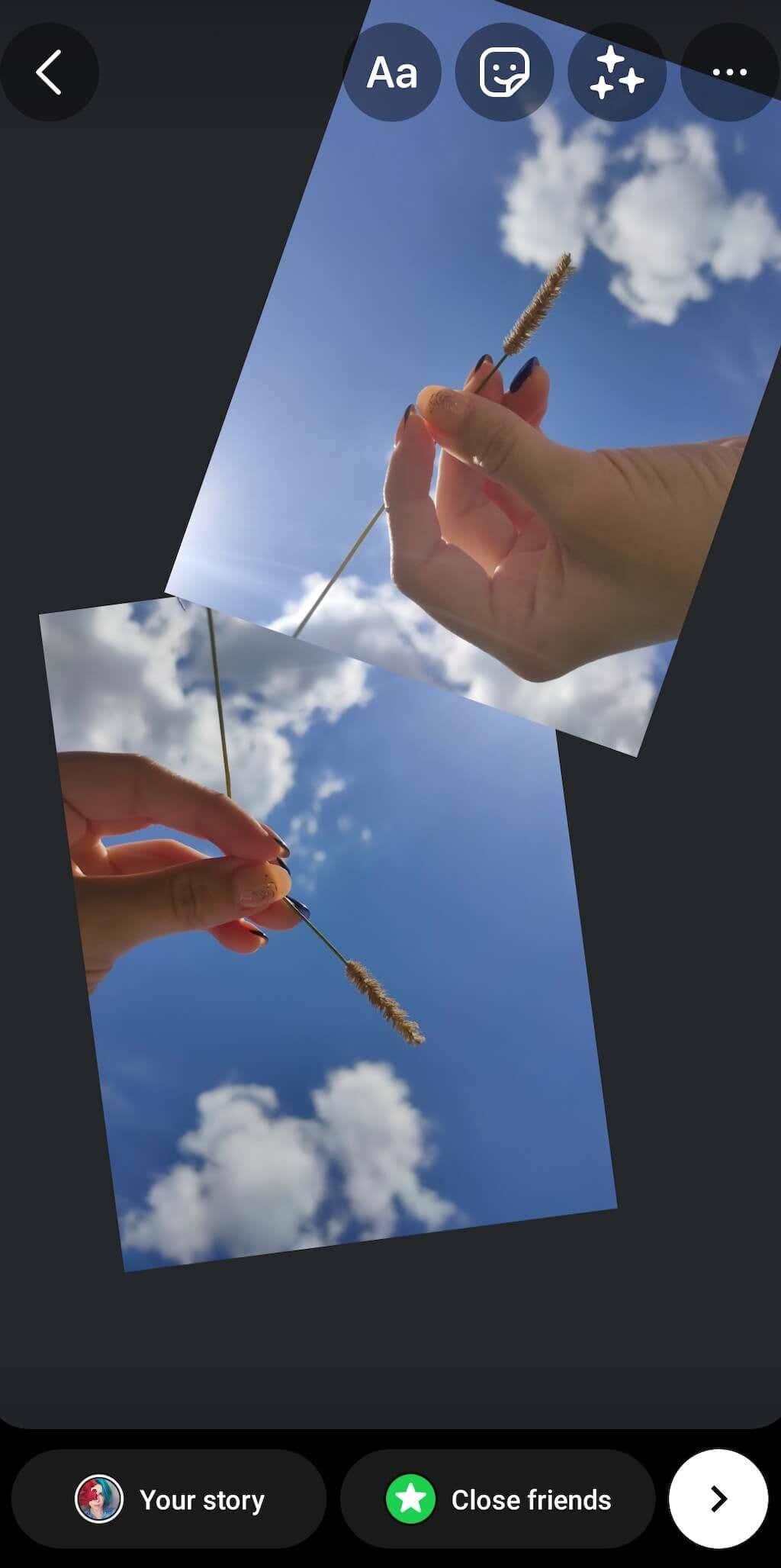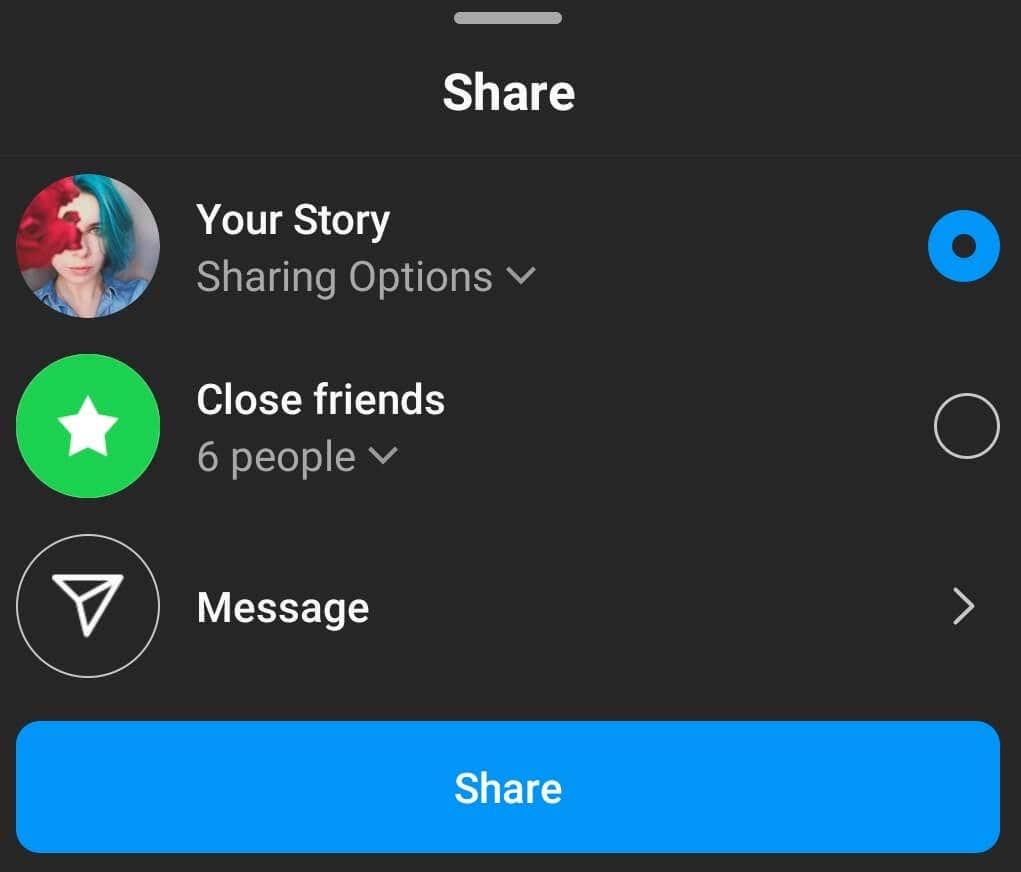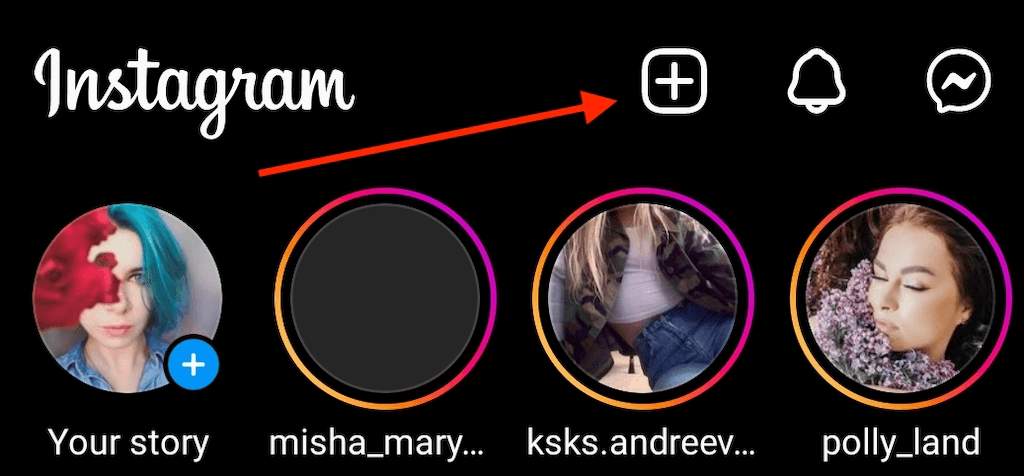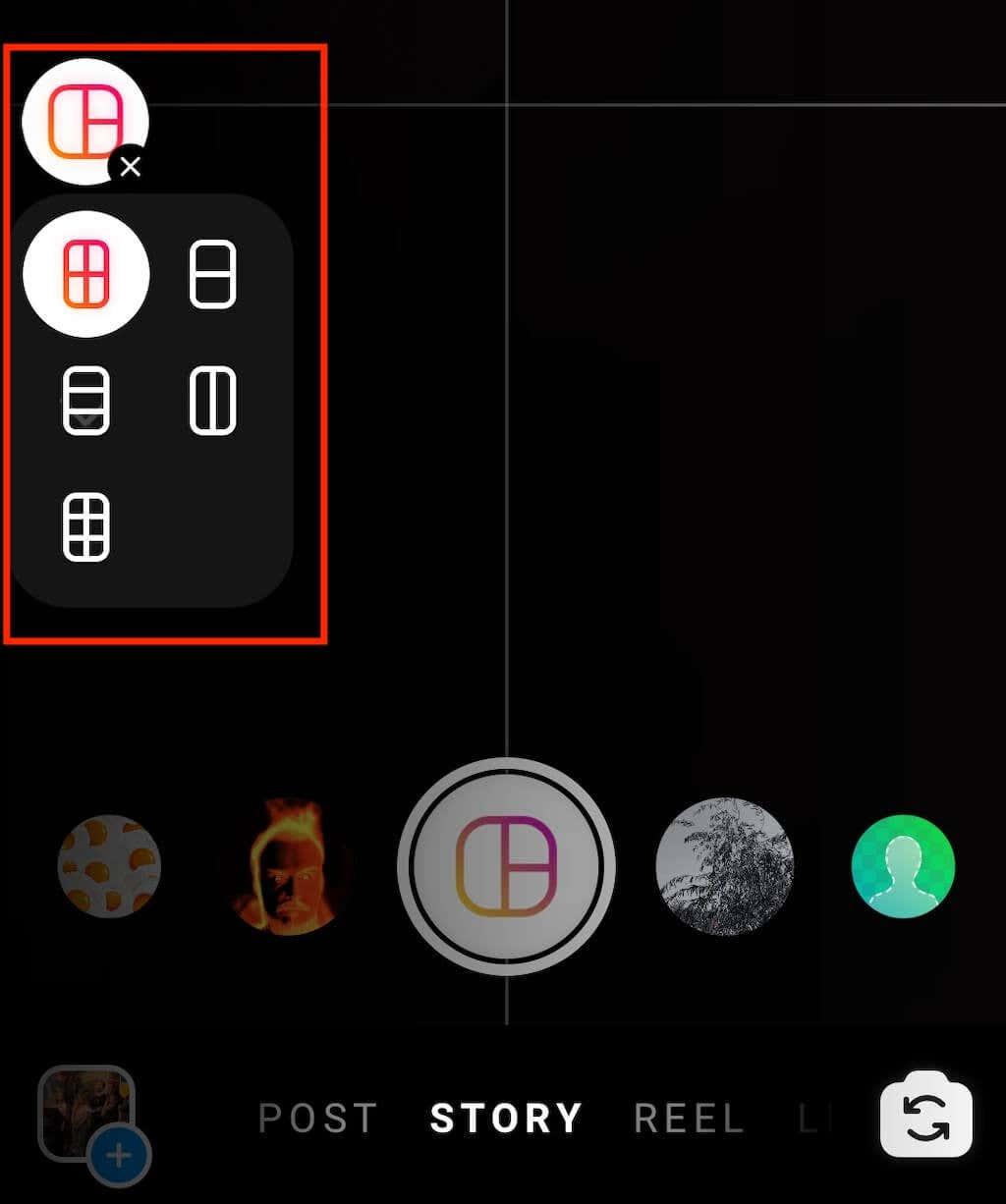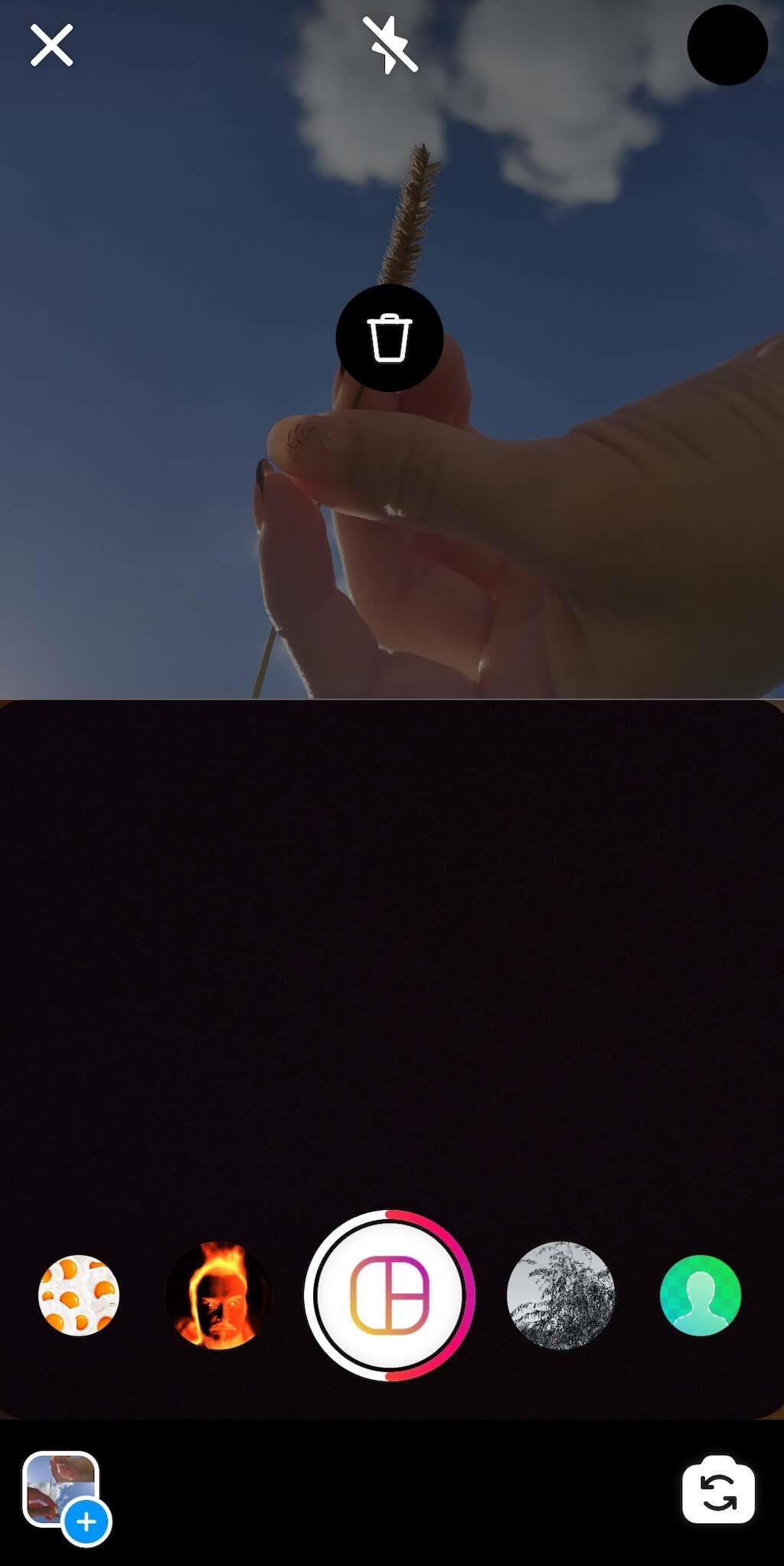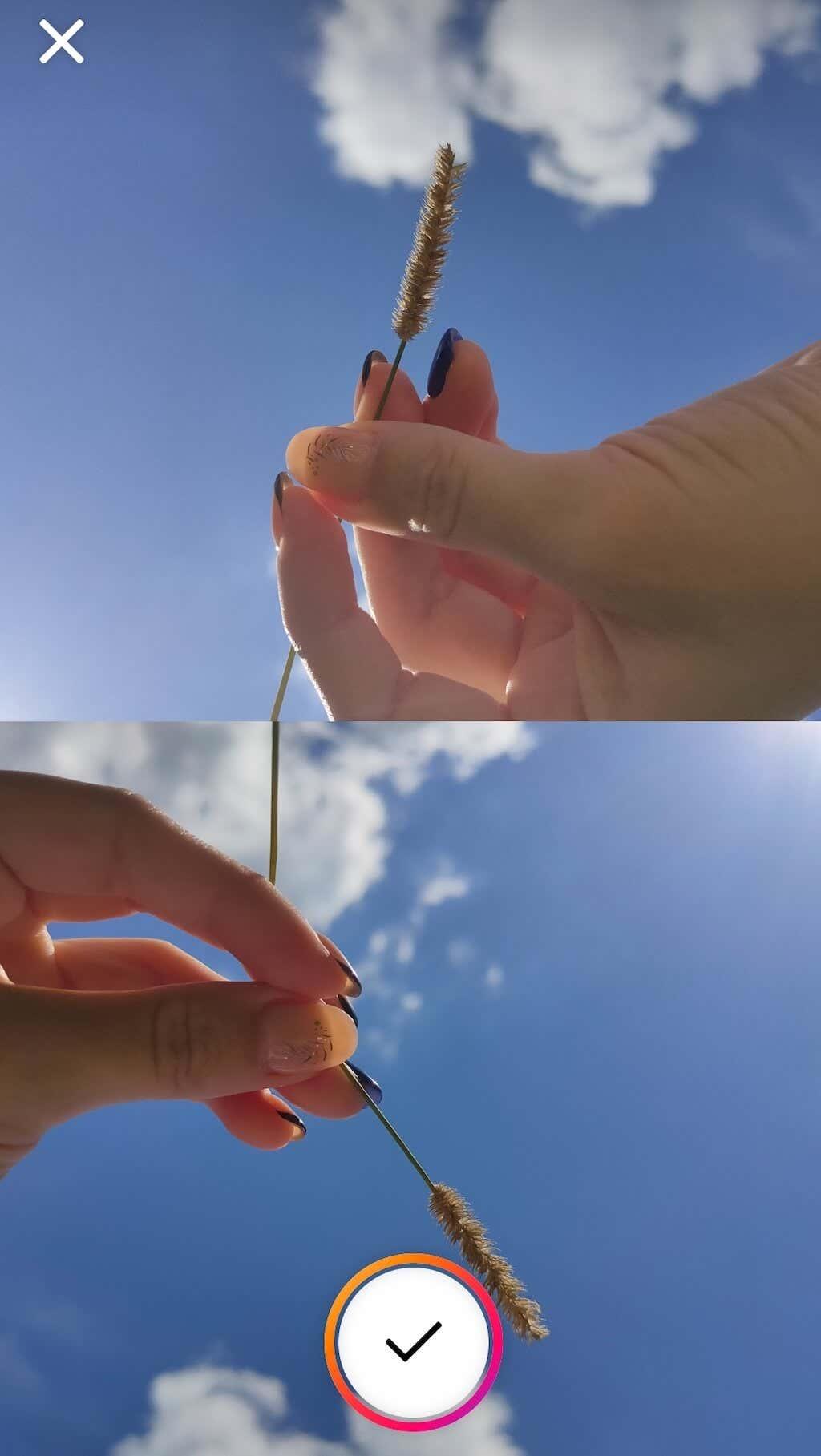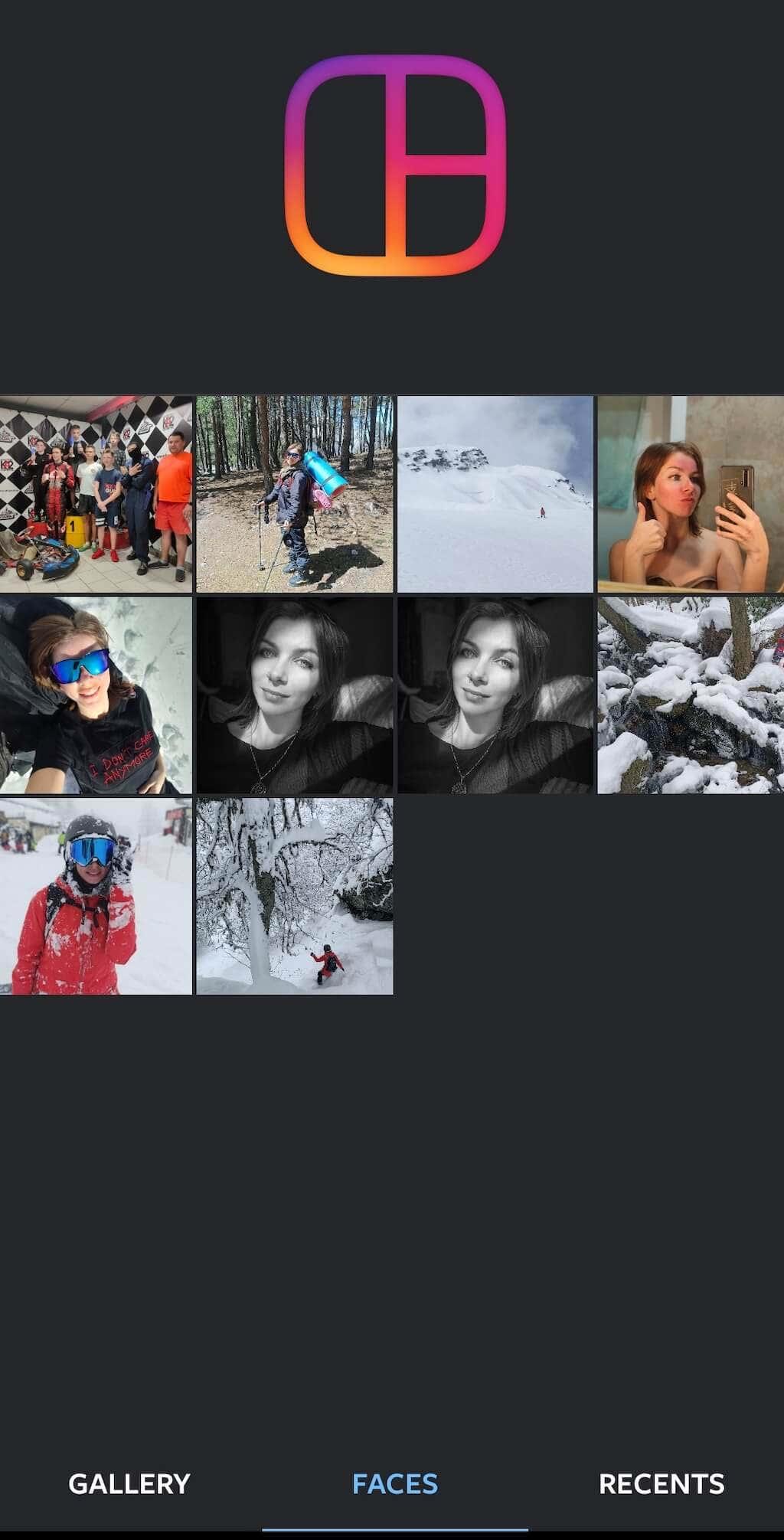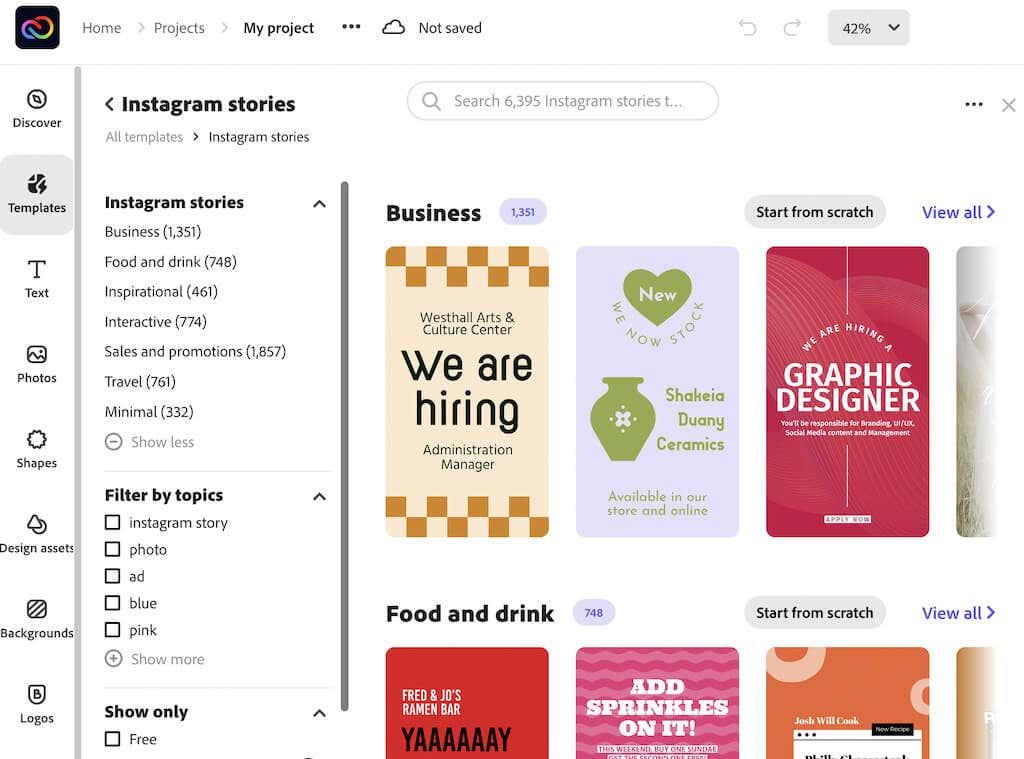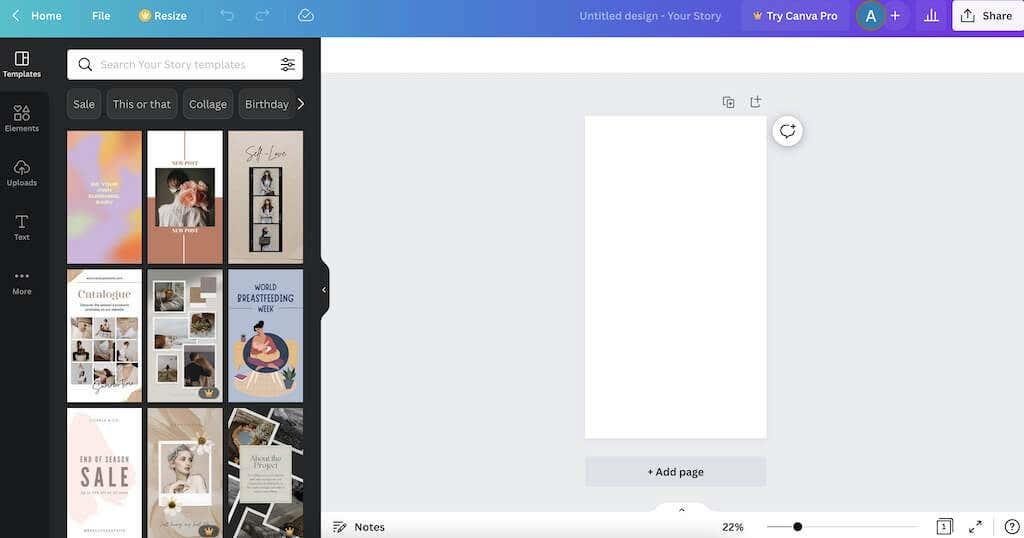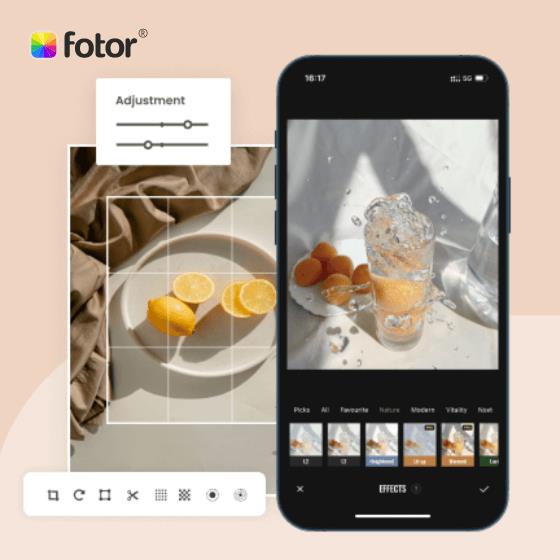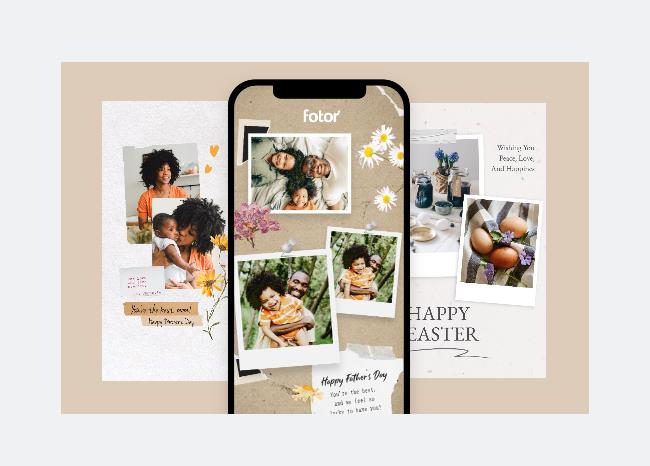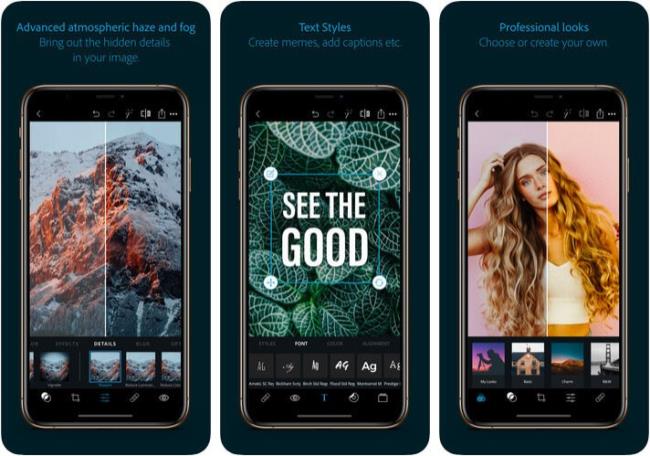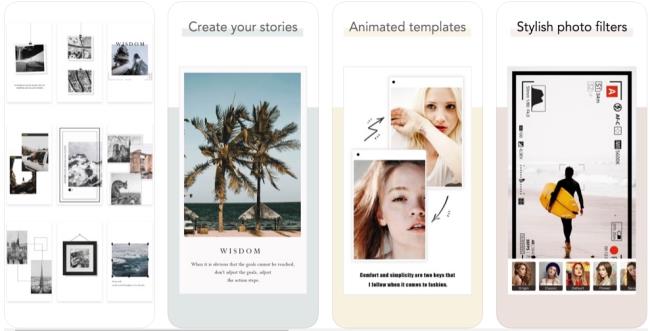Οι ιστορίες του Instagram είναι ιδανικές για να μοιράζεστε τις καλύτερες στιγμές της ημέρας σας με τους ακόλουθούς σας. Πολλοί χρήστες και παράγοντες επιρροής επιλέγουν να μοιράζονται μεγαλύτερο μέρος του περιεχομένου τους σε ιστορίες και όχι σε κανονικές αναρτήσεις στο Instagram. Ωστόσο, εάν ανεβάζετε τακτικά πολλές ιστορίες, μπορεί να αποθαρρύνει τους ακόλουθούς σας να τις δουν .
Ένας τρόπος για να εξοικονομήσετε χρόνο και προσπάθεια στους ακόλουθούς σας είναι να χρησιμοποιήσετε κολάζ φωτογραφιών για να δημοσιεύσετε πολλές φωτογραφίες σε μια ιστορία. Με αυτόν τον τρόπο, δεν θα χρειάζεται να περάσουν από πολλές ξεχωριστές ιστορίες για να δουν το ίδιο περιεχόμενο. Σε αυτό το άρθρο, θα σας διδάξουμε πώς να φτιάξετε ένα κολάζ σε μια ιστορία Instagram χρησιμοποιώντας τα εργαλεία της εφαρμογής Instagram και τις εφαρμογές τρίτων.
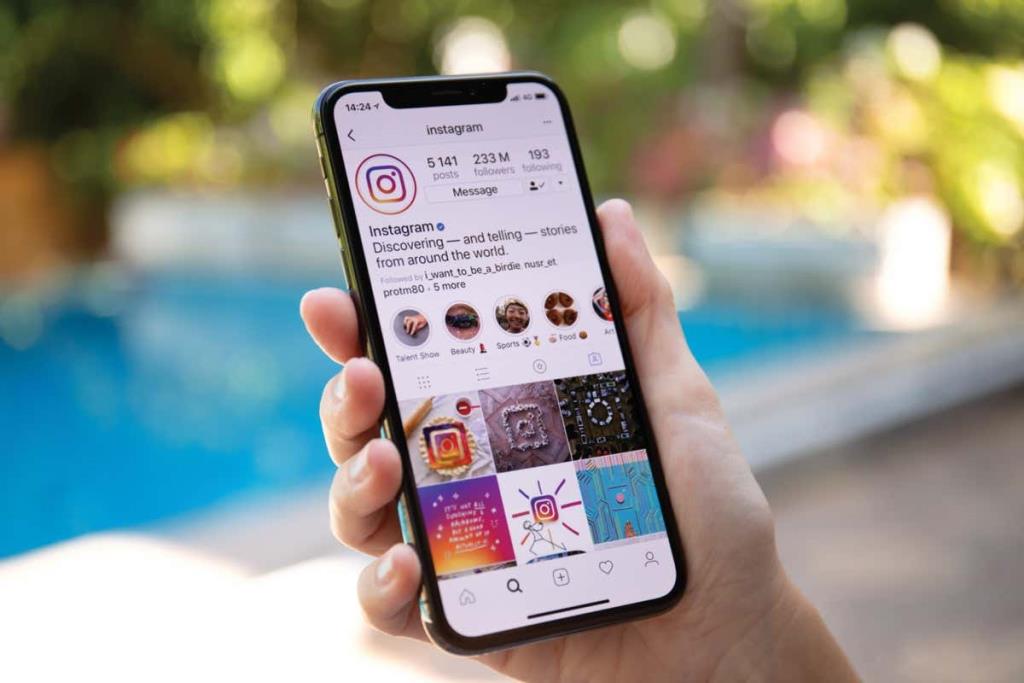
Πώς να δημιουργήσετε ένα κολάζ φωτογραφιών χρησιμοποιώντας αυτοκόλλητα
Υπάρχουν πολλοί τρόποι για να μοιράζεστε φωτογραφίες ως κολάζ στις ιστορίες σας στο Instagram. Ο πρώτος και πιο δημοφιλής τρόπος είναι να χρησιμοποιήσετε αυτοκόλλητα . Τα αυτοκόλλητα σάς επιτρέπουν να προσαρμόσετε περαιτέρω τις ιστορίες σας και να προσθέσετε εικόνες, φωτογραφίες, γραφικά και κινούμενα σχέδια στο κολάζ σας. Μπορείτε επίσης να επιλέξετε ένα απλό έγχρωμο φόντο για το κολάζ σας ή να επιλέξετε μια εικόνα φόντου από τη συλλογή του τηλεφώνου σας.
Ένα ακόμη πλεονέκτημα των αυτοκόλλητων είναι ότι το Instagram δεν περιορίζει πόσα αυτοκόλλητα μπορείτε να προσθέσετε στο κολάζ σας. Αυτή η μέθοδος είναι διαθέσιμη τόσο σε χρήστες Android όσο και σε iOS.
Για να δημιουργήσετε ένα κολάζ φωτογραφιών χρησιμοποιώντας αυτοκόλλητα, ακολουθήστε τα παρακάτω βήματα.
- Ανοίξτε το Instagram στο smartphone σας.
- Στην επάνω αριστερή γωνία της αρχικής οθόνης σας, επιλέξτε Η ιστορία σας > Προσθήκη στην ιστορία σας .
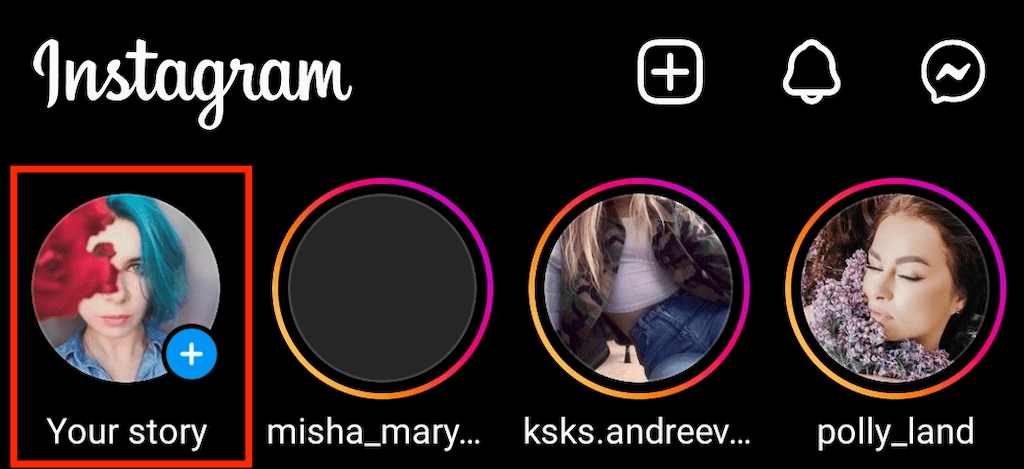
- Τραβήξτε μια φωτογραφία ή επιλέξτε μια από το ρολό της φωτογραφικής μηχανής σας για χρήση ως φόντο. Εάν προτιμάτε να έχετε ένα μονόχρωμο φόντο, χρησιμοποιήστε το εργαλείο πινέλου για να βάψετε την εικόνα.
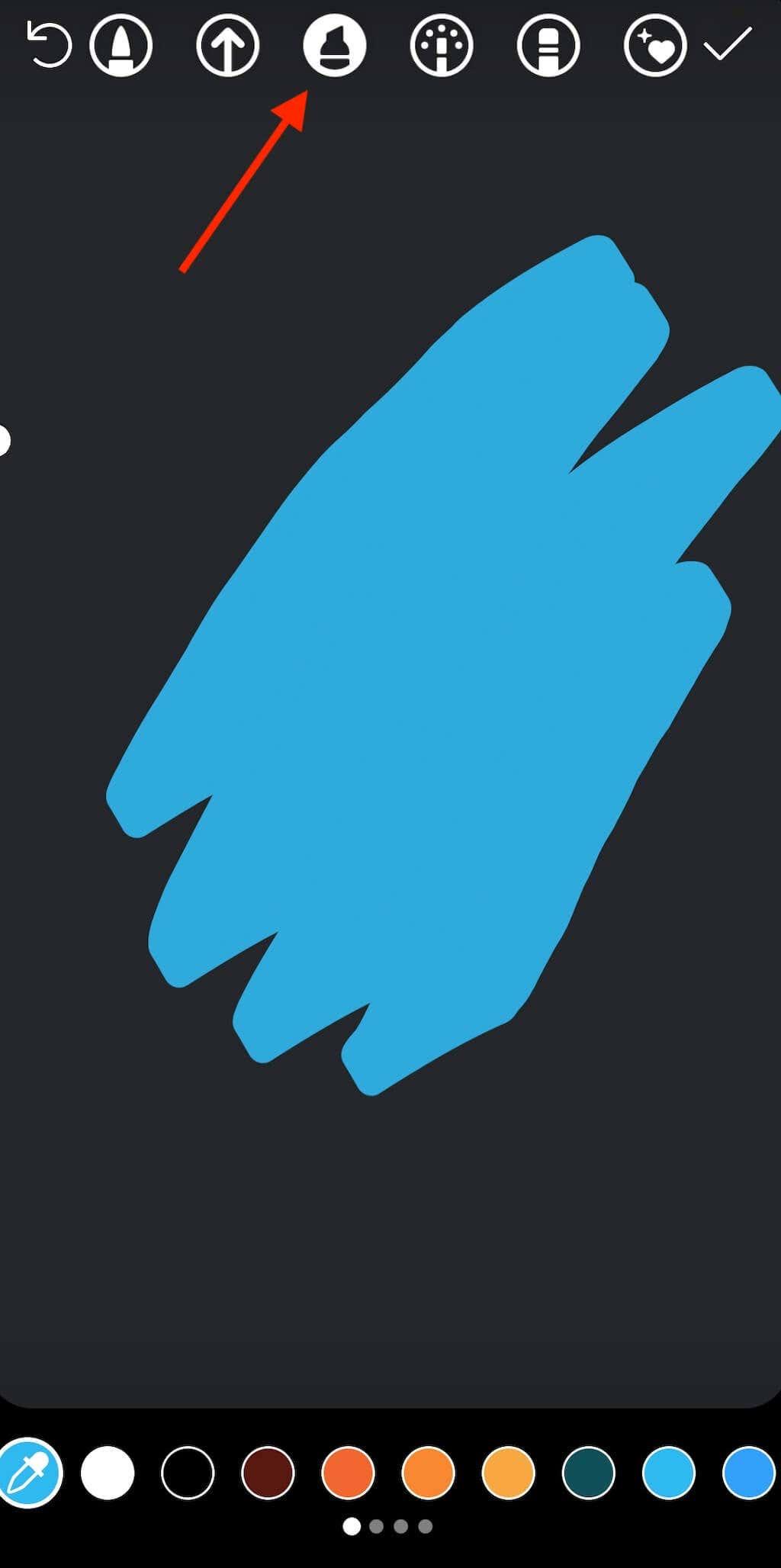
- Για να ανοίξετε τις επιλογές αυτοκόλλητων, σύρετε προς τα πάνω από το κάτω μέρος της οθόνης ή επιλέξτε το εικονίδιο Αυτοκόλλητο στο επάνω μέρος της οθόνης.
- Επιλέξτε το εικονίδιο Κάμερα για να προσθέσετε μια πραγματική φωτογραφία στο κολάζ σας. Για να προσθέσετε μια αποθηκευμένη εικόνα από τη συλλογή σας, επιλέξτε το εικονίδιο Έκθεση . Μπορείτε να περιστρέψετε, να αλλάξετε το μέγεθος, να επικαλύπτετε και να μετακινήσετε τις εικόνες σας προς οποιαδήποτε κατεύθυνση. Μπορείτε να στρώσετε όσες εικόνες θέλετε και να τις δημοσιεύσετε ως μία ιστορία. Εάν πρέπει να αφαιρέσετε μία από τις εικόνες, κρατήστε την και σύρετέ την προς τα κάτω στον κάδο απορριμμάτων.
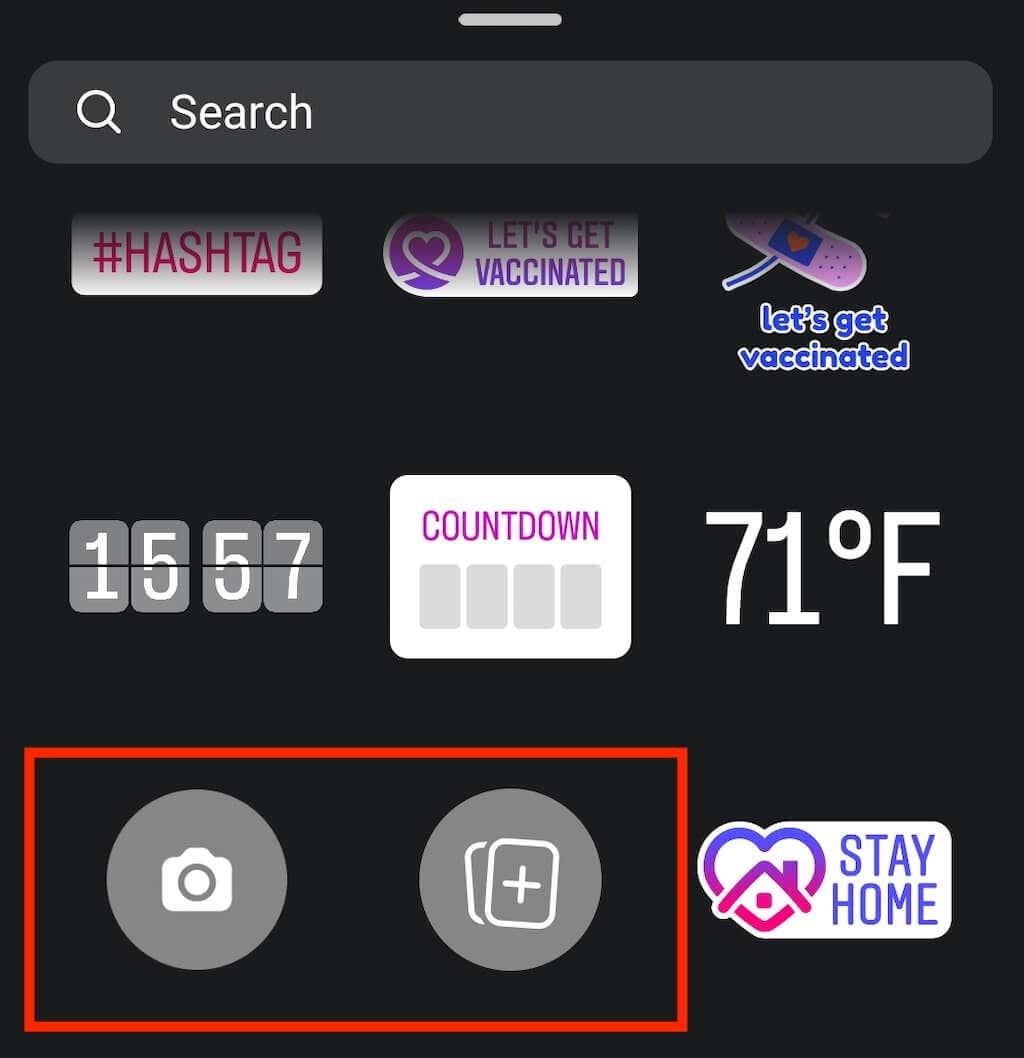
- Στη συνέχεια, μπορείτε να προσαρμόσετε το κολάζ φωτογραφιών σας και να προσθέσετε μουσική , αυτοκόλλητα, κείμενο και gif.
- Όταν είστε ευχαριστημένοι με τις αλλαγές και είστε έτοιμοι να δημοσιεύσετε την ιστορία σας, επιλέξτε Η ιστορία σας στην κάτω αριστερή γωνία της οθόνης.
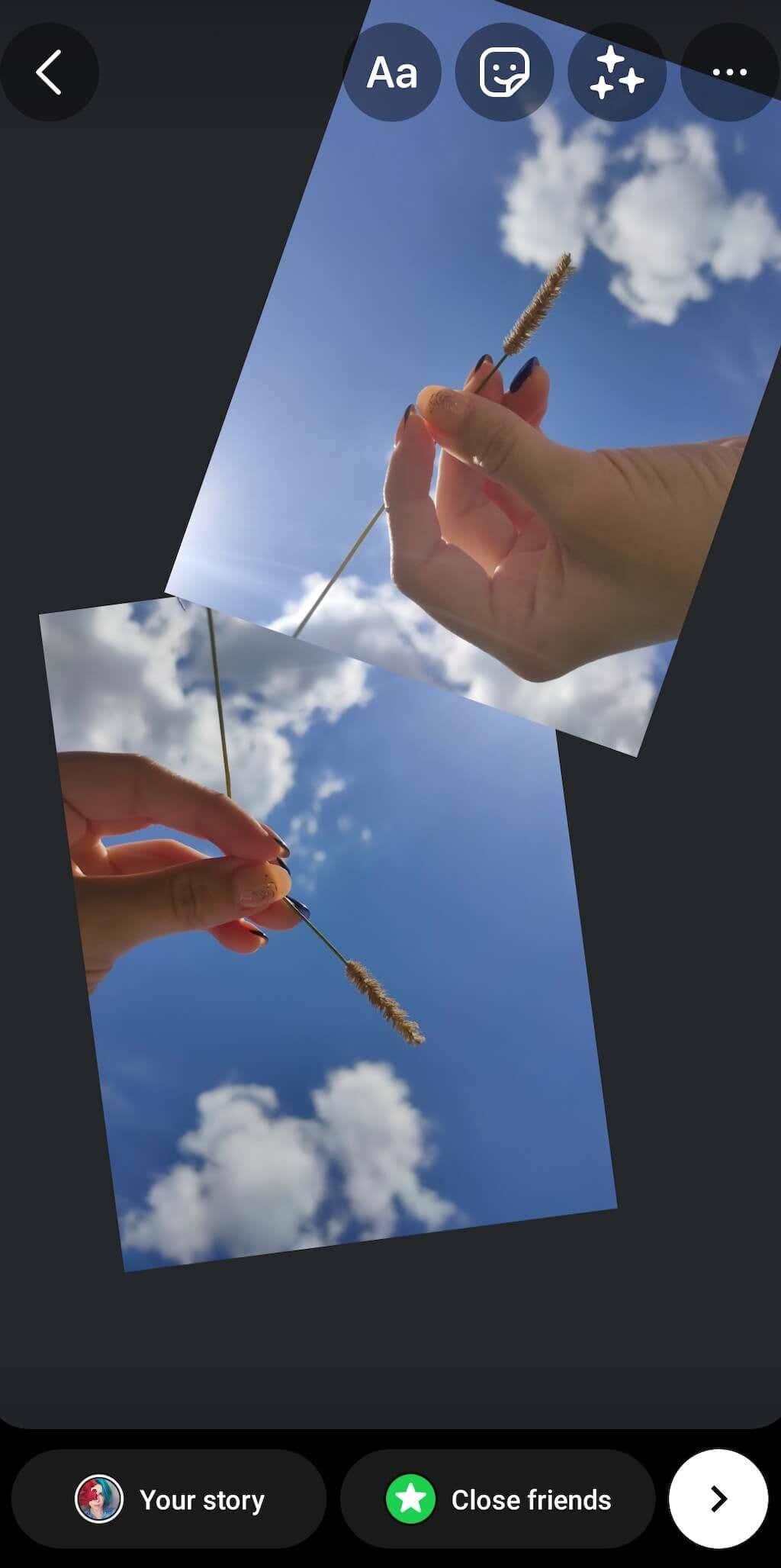
- Εάν δεν θέλετε να μοιραστείτε το κολάζ φωτογραφιών σας με όλους στο Instagram, μπορείτε να επιλέξετε Κλείσιμο φίλων στην κάτω δεξιά γωνία της οθόνης και να επιλέξετε μη αυτόματα τα άτομα που θα δουν την ιστορία σας στο Insta. Μπορείτε επίσης να επιλέξετε το εικονίδιο βέλους δίπλα στο Κλείσιμο φίλων για να μοιραστείτε την ιστορία σας στο Facebook και να τη στείλετε σε κάποιον ως μήνυμα.
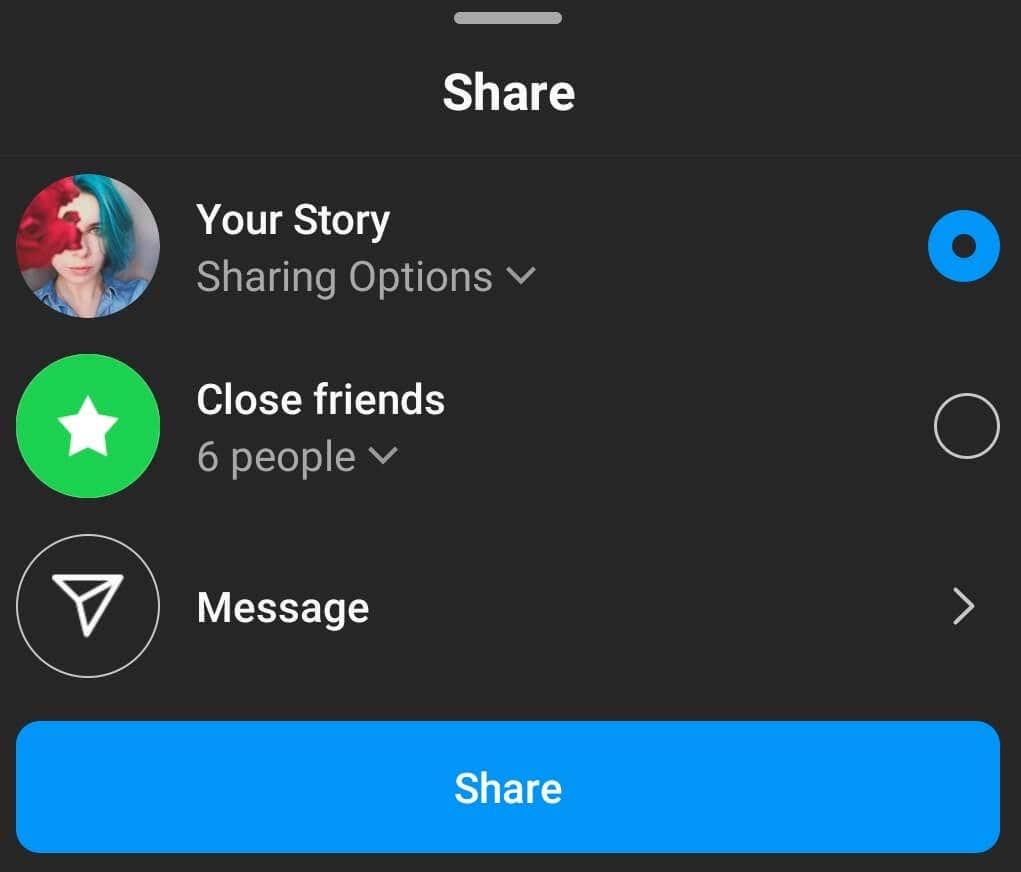
Πώς να φτιάξετε ένα κολάζ εικόνας χρησιμοποιώντας τη λειτουργία διάταξης
Το Instagram διαθέτει μια λειτουργία Layout που μπορείτε να χρησιμοποιήσετε για να δημιουργήσετε εύκολα ένα κολάζ φωτογραφιών και να το μοιραστείτε ως ιστορία Instagram. Η δημιουργία ενός κολάζ φωτογραφιών με Layout είναι ακόμα πιο εύκολη από τη χρήση αυτοκόλλητων. Ωστόσο, η επιλογή διάταξης έχει τα όριά της.
Αρχικά, θα πρέπει να περικόψετε τις φωτογραφίες σας για να χωρέσουν σε μια συγκεκριμένη διάταξη κολάζ. Δεν θα μπορείτε να τις επικαλύψετε ή να προσθέσετε απεριόριστο αριθμό εικόνων στη λειτουργία διάταξης. Υπάρχουν μόνο πέντε τυπικές διαμορφώσεις που μπορείτε να χρησιμοποιήσετε, οι οποίες σας επιτρέπουν να προσθέσετε δύο, τρεις, τέσσερις ή έξι εικόνες και να τις τοποθετήσετε στην οθόνη σας με συγκεκριμένο τρόπο.
Εάν θέλετε να δημιουργήσετε ένα κολάζ φωτογραφιών σε μια ιστορία Instagram χρησιμοποιώντας τη λειτουργία Layout, ακολουθήστε τα παρακάτω βήματα.
- Ανοίξτε το Instagram στο smartphone σας.
- Επιλέξτε το εικονίδιο συν στο πάνω μέρος της οθόνης > Ιστορία για να δημιουργήσετε μια νέα ιστορία Instagram.
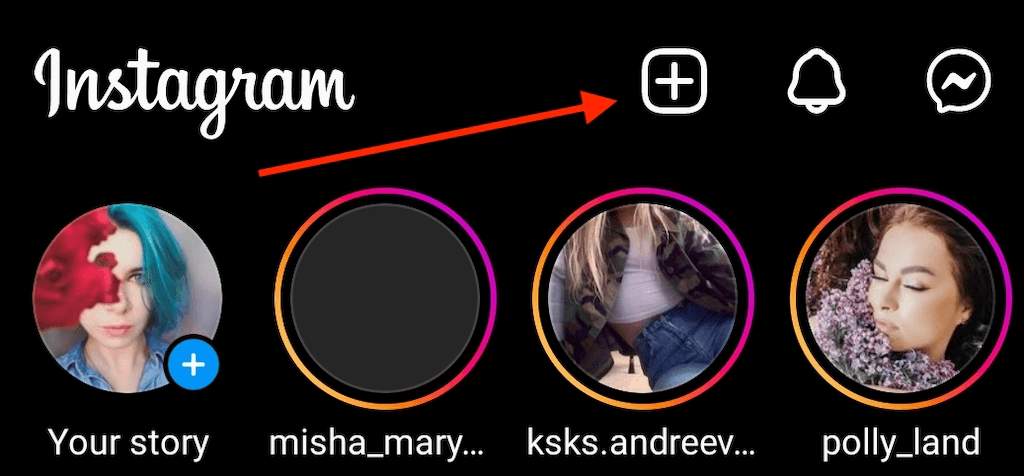
- Επιλέξτε Layout από το μενού στην αριστερή πλευρά. Στη συνέχεια, επιλέξτε μία από τις επιλογές διάταξης για να ξεκινήσετε να φτιάχνετε το κολάζ φωτογραφιών σας.
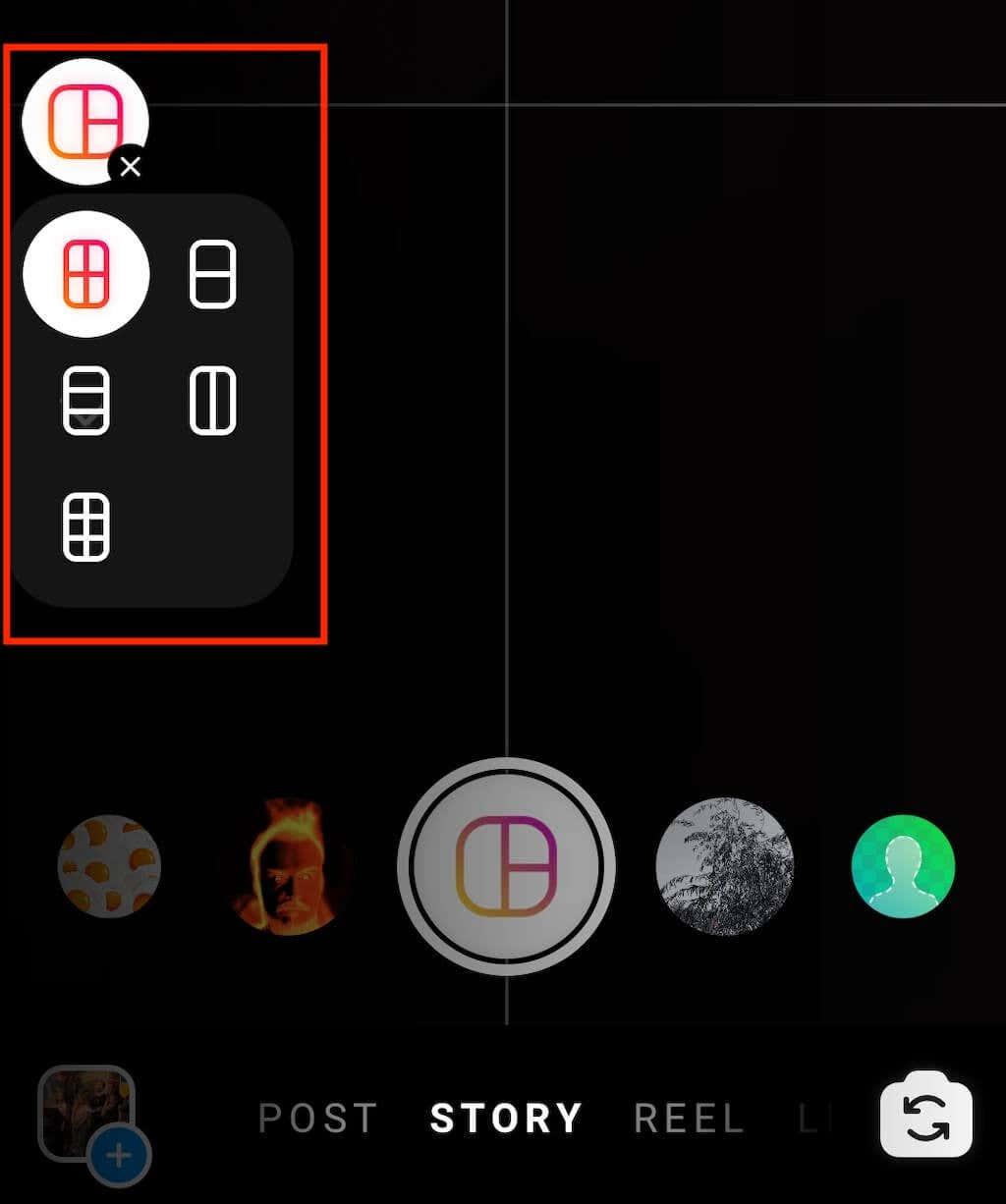
- Μπορείτε να προσθέσετε φωτογραφίες από τη συλλογή σας ή να τραβήξετε νέες φωτογραφίες και να τις προσθέσετε στο κολάζ σας. Για να προσθέσετε τις αποθηκευμένες φωτογραφίες σας, επιλέξτε το εικονίδιο μικρογραφίας στην κάτω αριστερή γωνία της οθόνης. Για να τραβήξετε μια ζωντανή φωτογραφία, επιλέξτε τον λευκό κύκλο με το εικονίδιο διάταξης στο κάτω μέρος της οθόνης.
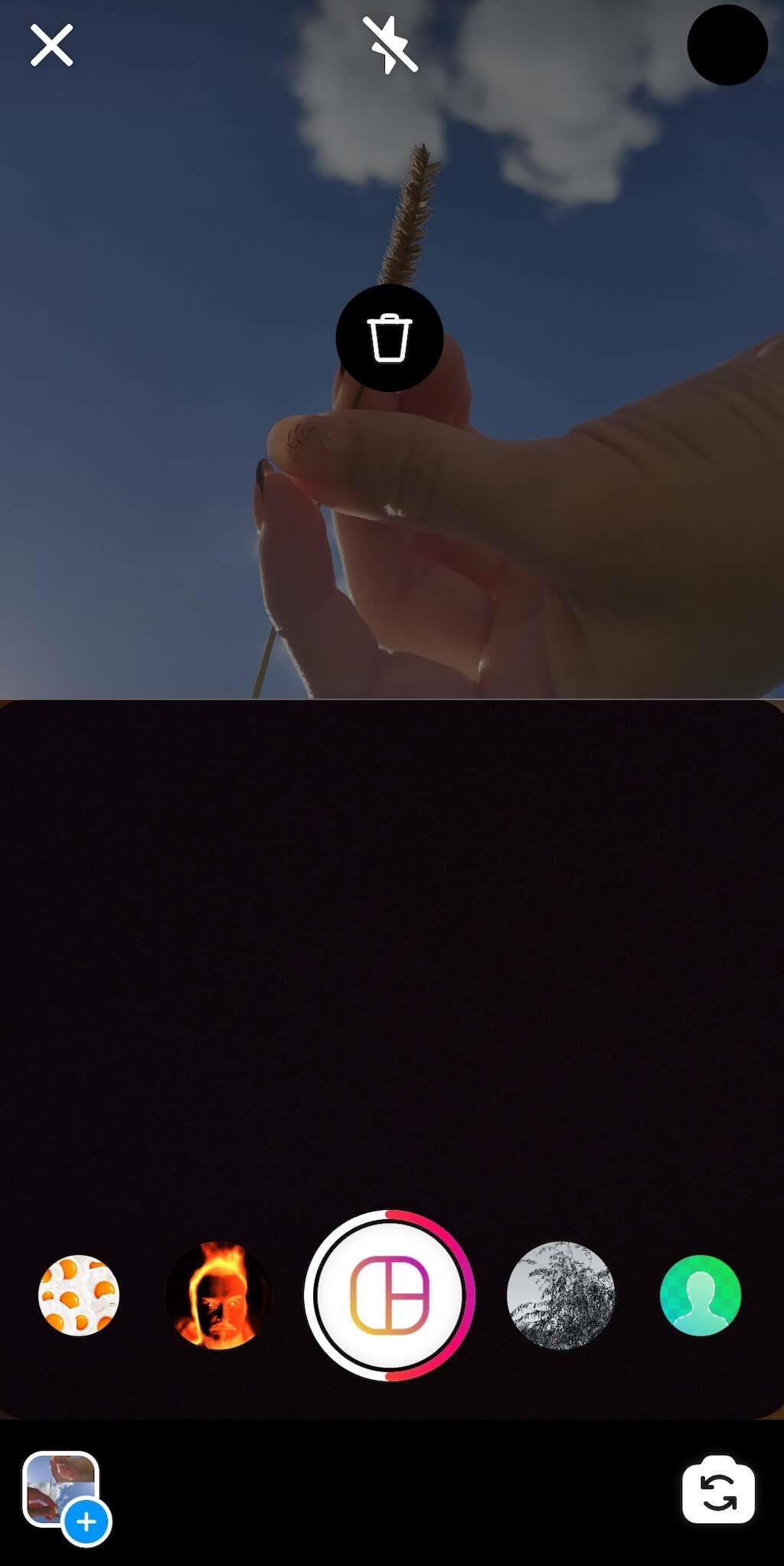
- Οι φωτογραφίες σας θα εισαχθούν αυτόματα στη διαμόρφωση διάταξης που επιλέξατε. Για να διαγράψετε μια εικόνα από το κολάζ σας, πατήστε μία φορά σε αυτήν την εικόνα και επιλέξτε το εικονίδιο του κάδου απορριμμάτων για να την αφαιρέσετε.
- Όταν ολοκληρώσετε την προσθήκη των εικόνων, επιλέξτε τον λευκό κύκλο με το εικονίδιο με το σημάδι επιλογής για να συνεχίσετε.
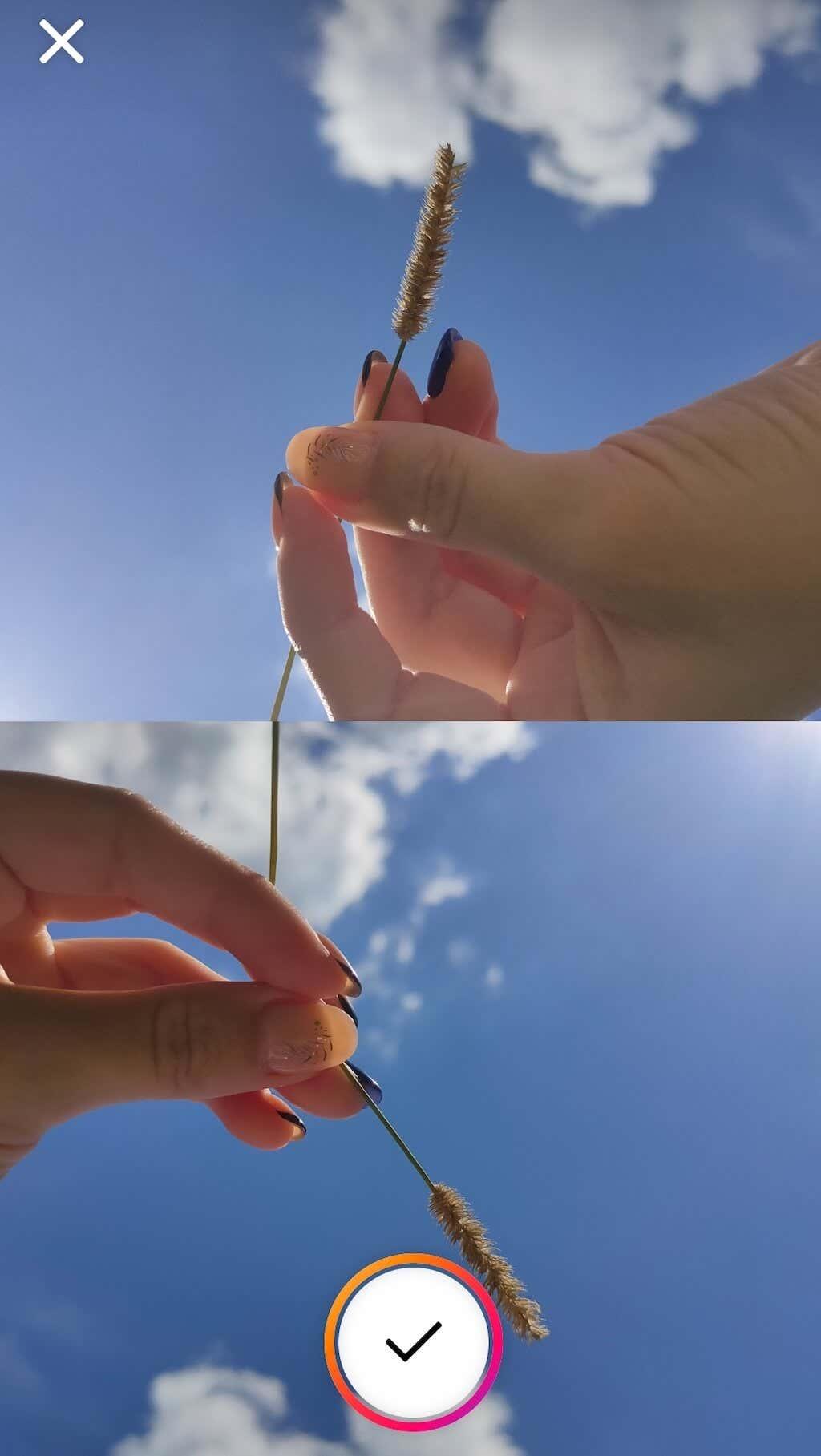
- Στο επόμενο βήμα, μπορείτε να προσθέσετε αυτοκόλλητα, κείμενο, μουσική και gif στο κολάζ φωτογραφιών σας. Όταν είστε ευχαριστημένοι με την ιστορία σας στο Instagram και είστε έτοιμοι να δημοσιεύσετε, επιλέξτε Η ιστορία σας ή το εικονίδιο Κοινή χρήση για να επιλέξετε μία από τις εναλλακτικές επιλογές κοινής χρήσης για να τη ανεβάσετε.
Πώς να φτιάξετε ένα κολάζ ιστορίας Instagram χρησιμοποιώντας εφαρμογές τρίτων
Το Instagram έχει ένα περιορισμένο σύνολο λειτουργιών που μπορείτε να χρησιμοποιήσετε για να δημιουργήσετε ένα κολάζ φωτογραφιών που θα εμφανιστεί. Ωστόσο, εάν θέλετε να δημιουργήσετε μια μοναδική ιστορία Instagram που οι ακόλουθοί σας θα θέλουν να αναδημοσιεύσουν και να δημιουργήσετε το δικό σας ξεχωριστό στυλ, καλύτερα να χρησιμοποιήσετε μία από τις εφαρμογές και τους κατασκευαστές κολάζ τρίτων.
Οι καλύτερες εφαρμογές σε αυτήν τη σφαίρα έχουν διάφορες δυνατότητες, ειδικά εφέ, γραμματοσειρές και διάφορες επιλογές επεξεργασίας φωτογραφιών που θα σας βοηθήσουν να δώσετε ζωή στις ιστορίες σας στο Instagram. Ακολουθούν μερικές ποιοτικές εφαρμογές κολάζ φωτογραφιών για να ξεκινήσετε.
1. Διάταξη από το Instagram
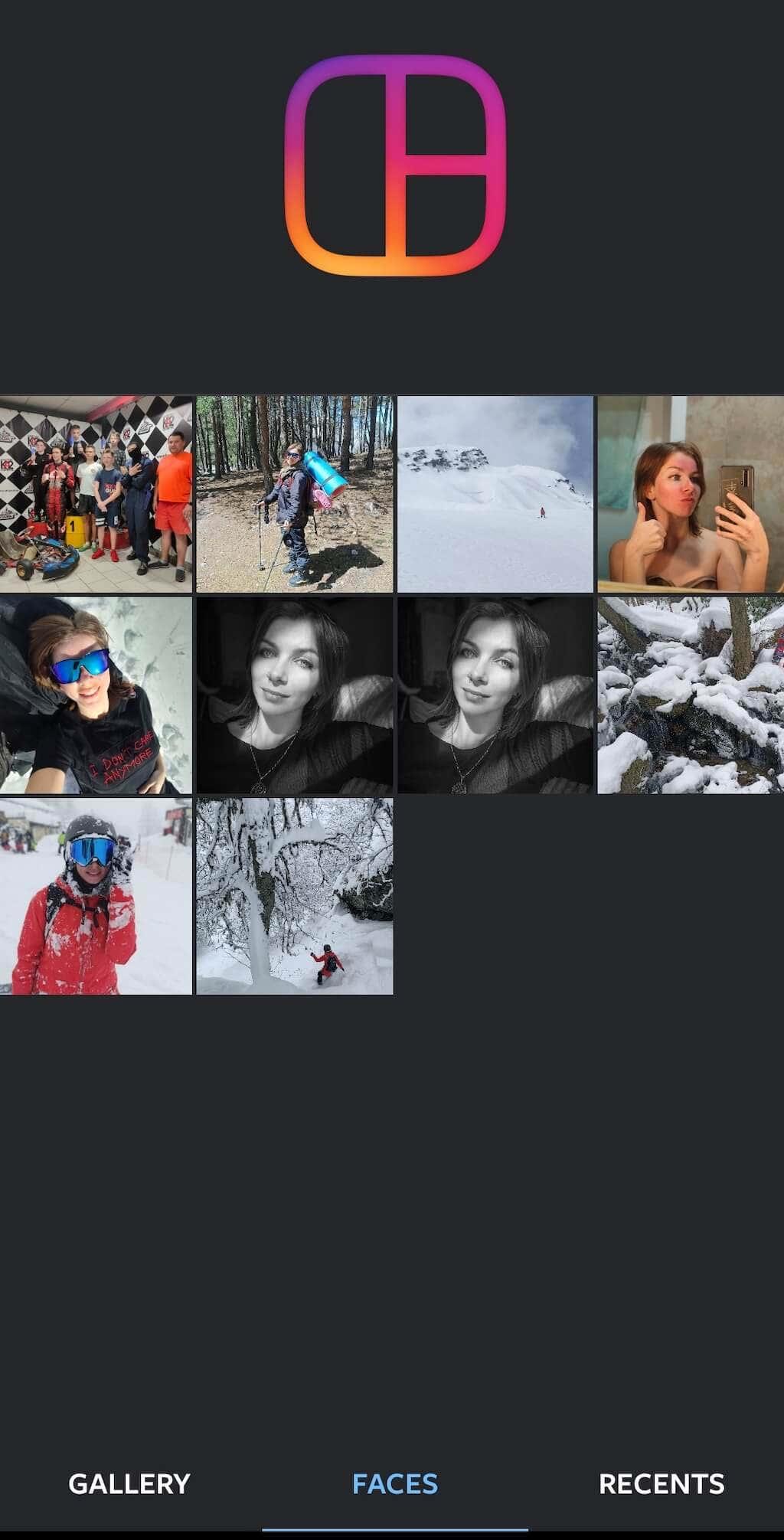
Το Layout είναι μια αποκλειστική εφαρμογή από το Instagram που σας επιτρέπει να δημιουργείτε γρήγορα ένα κολάζ φωτογραφιών χρησιμοποιώντας τις εικόνες από το ρολό της φωτογραφικής μηχανής σας. Λειτουργεί παρόμοια με τη λειτουργία διάταξης στο Instagram, αλλά σας δίνει περισσότερες διαμορφώσεις και έλεγχο σχετικά με τον τρόπο τοποθέτησης των φωτογραφιών σας στην οθόνη.
Ένα από τα εύχρηστα χαρακτηριστικά που μπορείτε να χρησιμοποιήσετε στην εφαρμογή Layout είναι τα Πρόσωπα. Σαρώνει όλες τις φωτογραφίες στο smartphone σας και επιλέγει αυτές που έχουν άτομα πάνω τους.
Τιμή : Δωρεάν.
Λήψη : για Android , iOS .
2. Adobe Express
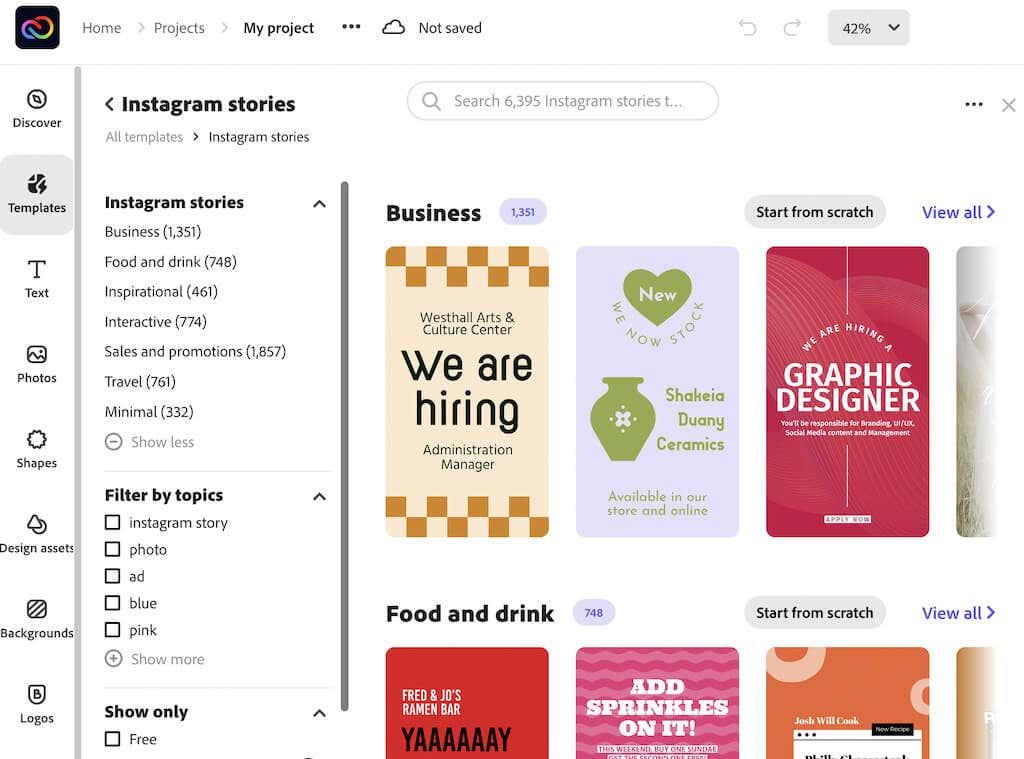
Αν και δεν μπορείτε να χρησιμοποιήσετε τον υπολογιστή σας για να προσθέσετε νέες ιστορίες στο Instagram, μπορείτε να τον χρησιμοποιήσετε για να σχεδιάσετε τις ιστορίες σας και στη συνέχεια να τις ανεβάσετε από το smartphone σας. Μία από τις εφαρμογές που σας επιτρέπουν να το κάνετε αυτό είναι η Adobe Express (πρώην Adobe Spark Post). Η εφαρμογή είναι διαθέσιμη ως εργαλείο ιστού, καθώς και για Android και iOS.
Το Adobe Express είναι ιδανικό για αρχάριους χρήστες που δεν έχουν εμπειρία με την επεξεργασία φωτογραφιών. Η εφαρμογή έχει πολλά πρότυπα που μπορείτε να επεξεργαστείτε, διαφορετικές γραμματοσειρές, φίλτρα, ακόμη και στοκ φωτογραφίες που μπορείτε να χρησιμοποιήσετε στα κολάζ σας. Μπορείτε να χρησιμοποιήσετε το Adobe Express για να σχεδιάσετε κολάζ φωτογραφιών για τις ιστορίες σας στο Instagram και τακτικές αναρτήσεις, banner και διαφημίσεις για οποιαδήποτε πλατφόρμα κοινωνικών μέσων.
Τιμή : Δωρεάν, Premium συνδρομή διαθέσιμη.
Λήψη : για Android , iOS και Web .
3. Canva
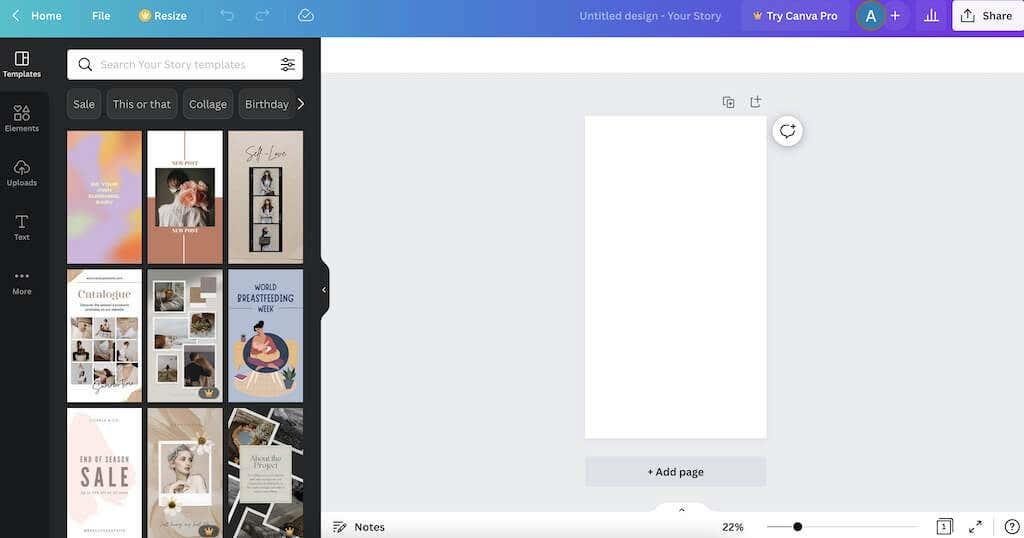
Για πιο προχωρημένους χρήστες που θέλουν να χρησιμοποιήσουν λειτουργίες επεξεργασίας φωτογραφιών σε επαγγελματικό επίπεδο, προτείνουμε το Canva. Είναι μια πλατφόρμα γραφικού σχεδιασμού all-in-one που μπορείτε να χρησιμοποιήσετε για να δημιουργήσετε οποιοδήποτε τύπο σχεδίου.
Μπορείτε να χρησιμοποιήσετε το Canva για να δημιουργήσετε ένα κορυφαίο κολάζ φωτογραφιών. Στο μενού Photo Collage , θα βρείτε χιλιάδες πρότυπα που μπορείτε να χρησιμοποιήσετε και να επεξεργαστείτε για να προσθέσετε τις δικές σας φωτογραφίες και στοιχεία. Μπορείτε επίσης να χρησιμοποιήσετε έναν κενό καμβά για να φτιάξετε το κολάζ σας από την αρχή χρησιμοποιώντας τα εργαλεία της εφαρμογής. Το Canva έχει ένα δωρεάν πρόγραμμα για όλους τους χρήστες και είναι διαθέσιμο για χρήστες Android, iOS και επιτραπέζιους υπολογιστές. Χρειάζεται μόνο να δημιουργήσετε έναν λογαριασμό για να ξεκινήσετε.
Τιμή : Δωρεάν, Premium συνδρομή διαθέσιμη.
Λήψη : για Android , iOS και Web .
Χρησιμοποιήστε κολάζ φωτογραφιών για να κάνετε τις ιστορίες σας στο Instagram pop
Τα κολάζ φωτογραφιών είναι εξαιρετικά όταν θέλετε να μοιραστείτε πολλές φωτογραφίες με τους ακόλουθούς σας, αλλά επίσης δεν θέλετε να κουραστούν να περιηγούνται στις ιστορίες και τις αναρτήσεις σας. Δοκιμάστε να χρησιμοποιήσετε εγγενή εργαλεία του Instagram για τη δημιουργία κολάζ, καθώς και ορισμένες εφαρμογές τρίτων και δείτε ποια μέθοδος λειτουργεί καλύτερα για εσάς.
Οι καλύτερες εφαρμογές Instagram Collage για τη δημιουργία Instagram Story Collage
Η λειτουργία κολάζ Instagram είναι πολύ περιορισμένη και μπορείτε να τη χρησιμοποιήσετε για να δημιουργήσετε ένα κολάζ φωτογραφιών που θα εμφανιστεί. Ωστόσο, εάν θέλετε να τοποθετήσετε πολλές φωτογραφίες σε μια ιστορία Instagram με μοναδικό στυλ, καλύτερα να χρησιμοποιήσετε εφαρμογές κολάζ Instagram τρίτων.
Θα εισαγάγουμε τρεις εφαρμογές κολάζ φωτογραφιών υψηλής ποιότητας για να δημιουργήσετε ένα κολάζ στο Instagram παρακάτω, όλες έχουν διάφορες δυνατότητες, εφέ, γραμματοσειρές και διάφορες επιλογές επεξεργασίας φωτογραφιών που μπορούν να σας βοηθήσουν να εισάγετε καινοτομία στις ιστορίες σας στο Instagram.
Fotor APP: Online Photo Editor
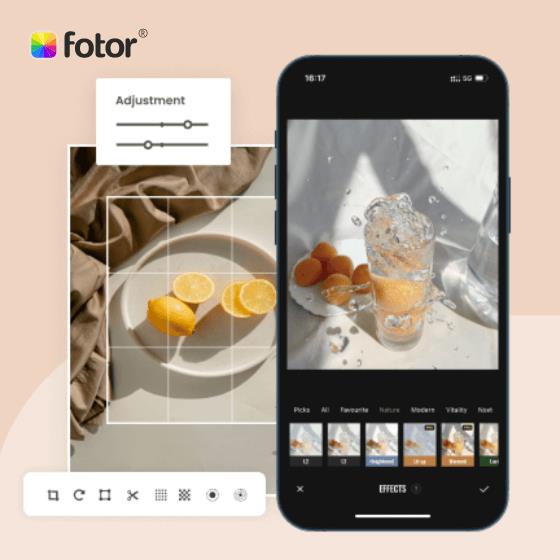
Η εφαρμογή κολάζ φωτογραφιών της Fotor είναι ιδανική για αρχάριους χρήστες που δεν έχουν εμπειρία επεξεργασίας φωτογραφιών. Χρησιμοποιώντας το, μπορείτε να φτιάξετε ένα κολάζ σε δευτερόλεπτα. Διαθέτει μεγάλη ποικιλία από πρότυπα κολάζ ιστοριών Instagram όλων των τύπων. Μπορείτε να προσαρμόσετε το περιεχόμενο κολάζ, να προσθέσετε αυτοκόλλητα και φίλτρα στο κολάζ, ενώ υπάρχουν ακόμη και μερικές στοκ φωτογραφίες που μπορείτε να χρησιμοποιήσετε στο κολάζ ιστορίας σας.
Η εφαρμογή Fotor's photo Instagram collage είναι κατάλληλη για ιστορίες Instagram και τακτικές αναρτήσεις, banner και διαφημίσεις για οποιαδήποτε πλατφόρμα κοινωνικών μέσων και είναι δωρεάν για λήψη τόσο σε IOS όσο και σε Android.
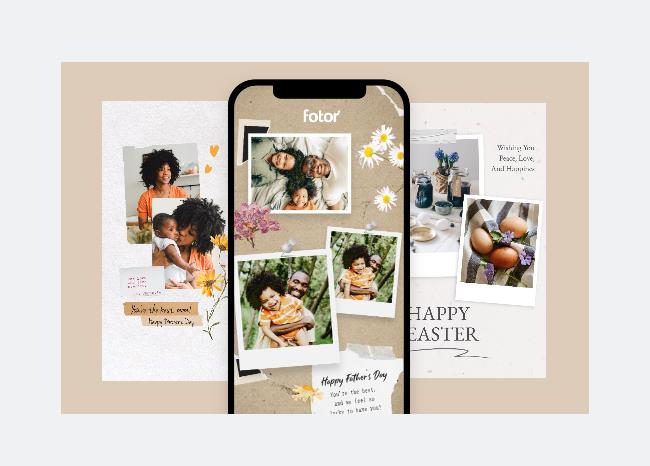
Adobe Express
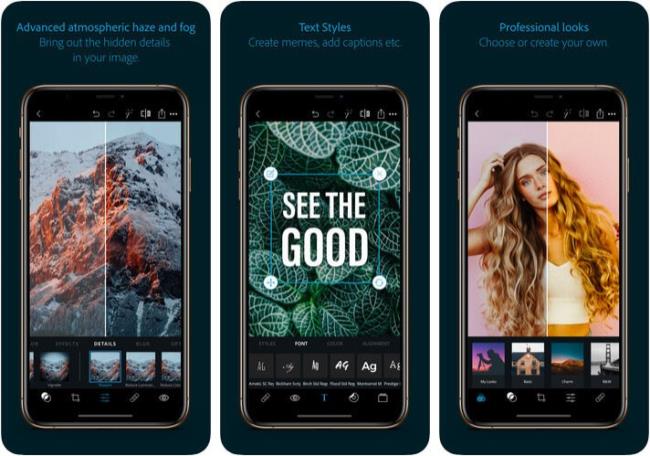
Για πιο προχωρημένους χρήστες που θέλουν να χρησιμοποιήσουν την επαγγελματική εφαρμογή κολάζ Instagram, προτείνουμε το Adobe Express. Μπορείτε να χρησιμοποιήσετε το adobe express για να προσθέσετε πολλές φωτογραφίες στην ιστορία του Instagram με τα πρότυπα και τα υλικά κολάζ ιστοριών.
Παρέχονται επίσης περισσότερα επαγγελματικά εργαλεία επεξεργασίας φωτογραφιών και είναι επίσης δωρεάν για λήψη τόσο για συστήματα Android όσο και για IOS.
StoryChic
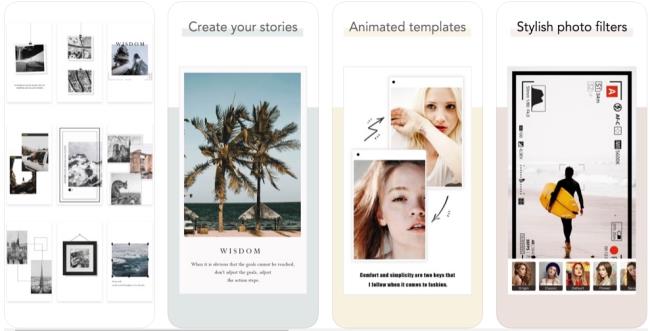
Αυτή είναι μια εφαρμογή κολάζ φωτογραφιών δημοφιλής για τα πρότυπα και τα φίλτρα της, η Storychic επιτρέπει στους χρήστες να επιλέξουν ελεύθερα τη διάταξή τους ή να επιλέξουν ένα από τα 50 πρότυπα θεμάτων για να δημιουργήσουν κολάζ Instagram. Ξεχωρίστε από τις αμέτρητες ιστορίες του Instagram επιλέγοντας ένα σετ θέμα και φτιάχνοντας ένα κολάζ στο κατάλληλο στυλ. Είναι επίσης διαθέσιμο σε συστήματα IOS και Android για λήψη.
Μπορείτε να κάνετε λήψη της εφαρμογής δωρεάν και να χρησιμοποιήσετε ορισμένες από τις δωρεάν δυνατότητες δημιουργίας κολάζ, αλλά οι πλήρεις λειτουργίες κολάζ απαιτούν να πληρώσετε για αυτές.